
Ce logiciel maintiendra vos pilotes opérationnels, vous protégeant ainsi des erreurs informatiques courantes et des pannes matérielles. Vérifiez tous vos pilotes maintenant en 3 étapes faciles :
- Télécharger DriverFix (fichier de téléchargement vérifié).
- Cliquez sur Lancer l'analyse pour trouver tous les pilotes problématiques.
- Cliquez sur Mettre à jour les pilotes pour obtenir de nouvelles versions et éviter les dysfonctionnements du système.
- DriverFix a été téléchargé par 0 lecteurs ce mois-ci.
le menu contextuel s'ouvre lorsque vous cliquez avec le bouton droit sur le bureau ou sur un dossier, un fichier et un raccourci logiciel. Cela ouvre un petit menu avec une variété d'options et de raccourcis pratiques. Windows 10 n'inclut aucune option intégrée pour personnaliser ces menus, mais vous pouvez toujours les reconfigurer en modifiant vous-même le registre ou avec un logiciel supplémentaire. Voici quelques-uns des packages logiciels tiers pour Windows 10 avec lesquels vous pouvez personnaliser le menu contextuel.
Ajouter de nouveaux raccourcis logiciels et de sites Web au menu contextuel du bureau
Context Menu Editor est un bon utilitaire pour ajouter des raccourcis de logiciels et de sites Web au menu contextuel du bureau. Ajoutez ce programme à Windows 10 en appuyant sur le Télécharger un fichier bouton sur cette page. Il enregistre sous forme de dossier Zip compressé, que vous pouvez décompresser en l'ouvrant dans l'explorateur de fichiers et en sélectionnant Extraire tout. Ouvrez le logiciel à partir du dossier extrait.
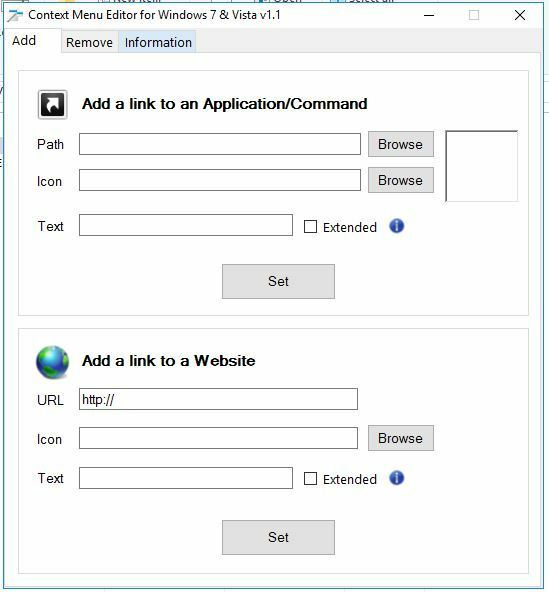
- Lorsque vous avez ouvert la fenêtre ci-dessus, vous pouvez appuyer sur le bouton Parcourir à côté de la zone de texte Chemin pour choisir un raccourci de programme à ajouter au menu contextuel.
- Saisissez ensuite un titre pour le raccourci dans la zone Texte.
- appuie sur le Ensemble et cliquez avec le bouton droit sur le bureau pour ouvrir le menu contextuel. Maintenant, il inclura le raccourci logiciel que vous venez d'ajouter.
- Pour ajouter un nouveau raccourci de site Web au menu, saisissez une adresse de site dans la zone de texte URL.
- Tapez un titre pour le site Web dans la zone de texte.
- Clique le Ensemble bouton en bas de la fenêtre. Ensuite, vous pouvez ouvrir cette page de site Web en cliquant sur son nouveau raccourci dans le menu contextuel.
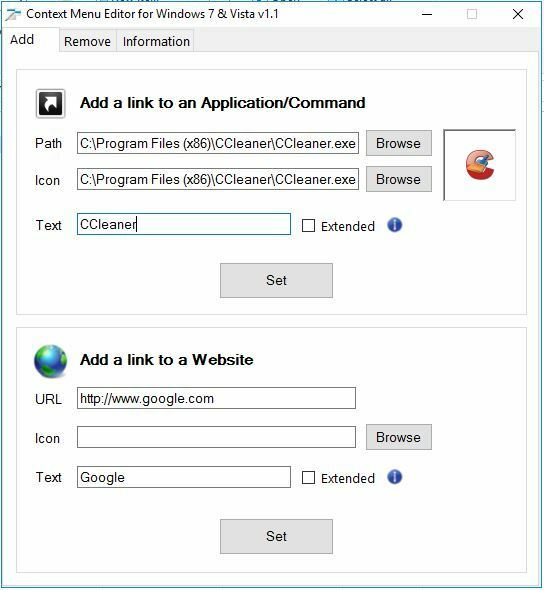
Ajouter de nouveaux raccourcis de fichiers au menu contextuel
Vous ne pouvez pas ajouter de raccourcis de fichiers pour les documents et les images au menu contextuel avec l'éditeur de menu contextuel. Pour cela, ajoutez Menu Fichier Outils pour Windows 10 de Softpédia. Cliquez sur Télécharger sur cette page pour enregistrer sa configuration et exécutez le programme d'installation pour ajouter le programme à votre ordinateur de bureau ou portable.
- Lorsque vous avez ouvert la fenêtre du programme ci-dessous, cliquez sur Commandes de Menu Fichier Outils s'il n'est pas déjà sélectionné.
-
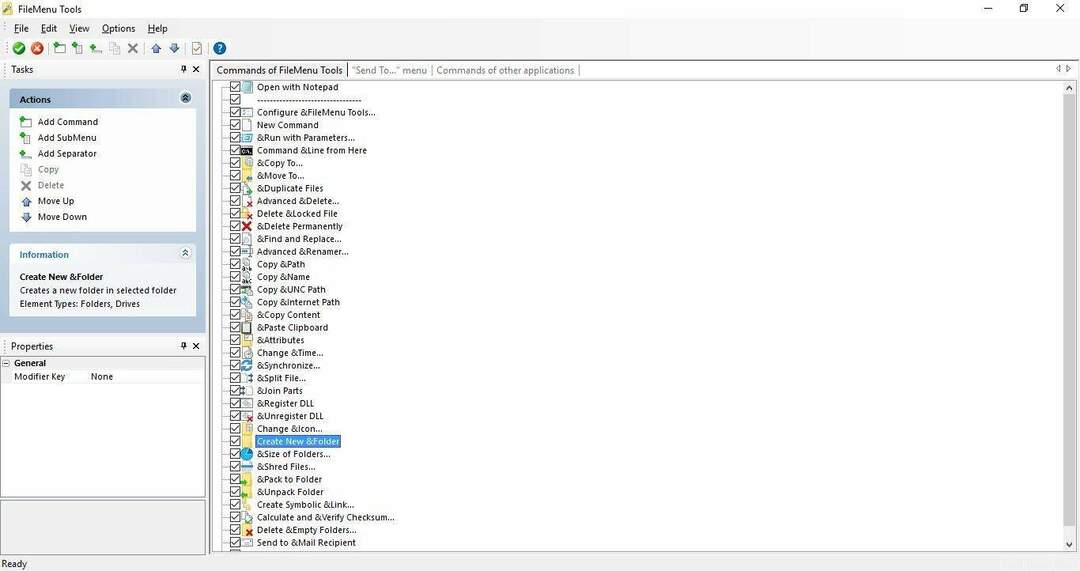 appuie sur le Ajouter une commande bouton pour ajouter un nouveau raccourci.
appuie sur le Ajouter une commande bouton pour ajouter un nouveau raccourci. - Vous pouvez sélectionner Exécuter de programme dans le menu déroulant Action.
- Cliquez dans la zone Programme et appuyez sur le bouton … pour choisir un fichier à ouvrir pour le raccourci.
- Effacer Nouvelle commande dans la zone Texte du menu et entrez le titre du fichier à cet endroit.
- Cliquez ensuite sur le Appliquer les modifications bouton.
- Vous devez cliquer avec le bouton droit sur le bureau pour ouvrir le menu contextuel, qui comprend désormais un nouveau Menu Fichier Outils sous-menu avec une variété d'options supplémentaires. Cela inclura également le nouveau raccourci de fichier que vous y avez ajouté. Cliquez sur le raccourci et sélectionnez un programme avec lequel ouvrir le fichier.
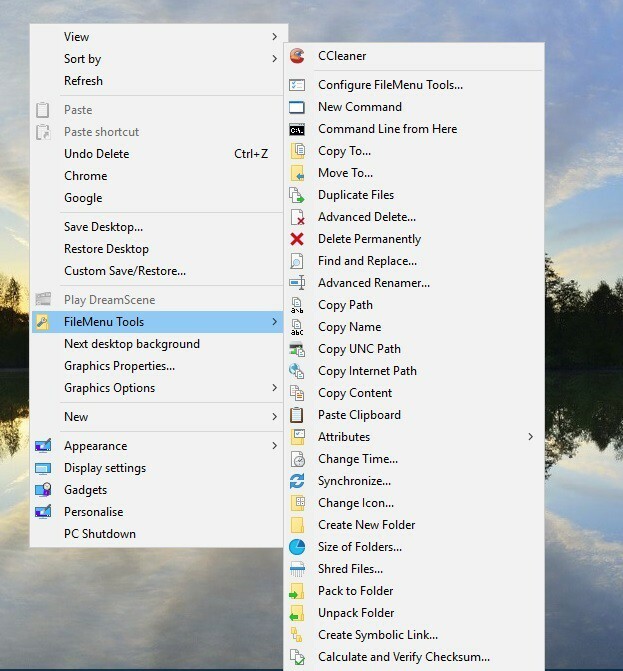
Personnaliser le menu Envoyer vers
- Les menus contextuels des dossiers incluent un Envoyer à menu, que vous pouvez également personnaliser avec Menu Fichier Outils. Pour ce faire, cliquez sur Menu « Envoyer à » sur la fenêtre du logiciel comme ci-dessous.
-
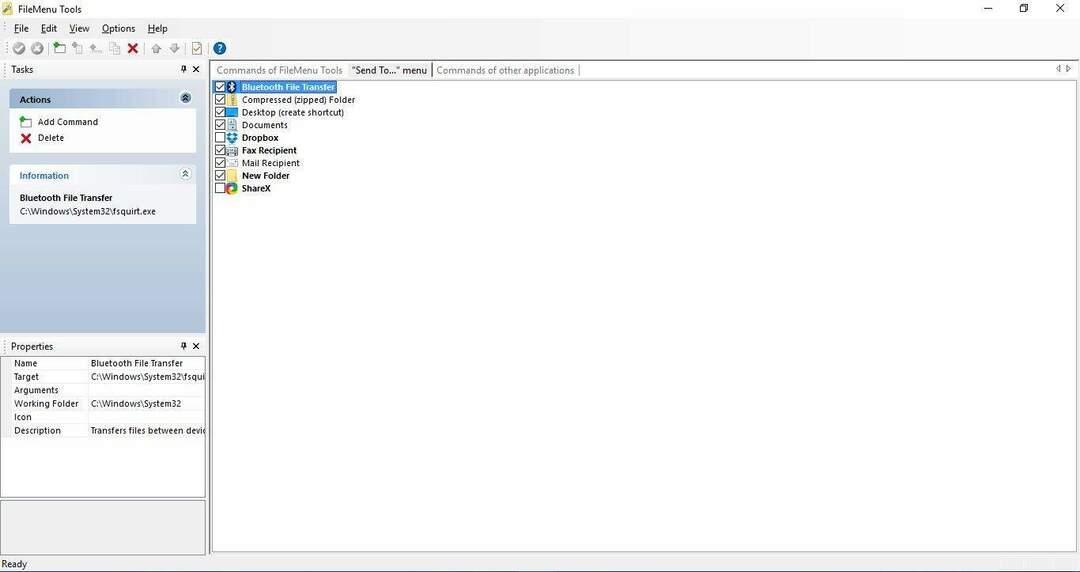 Vous pouvez effacer articles déjà sur le Envoyer àsous-menu en les sélectionnant et en cliquant sur Supprimer.
Vous pouvez effacer articles déjà sur le Envoyer àsous-menu en les sélectionnant et en cliquant sur Supprimer.
- Pour ajouter un élément au Envoyer àsous-menu, sélectionnez Ajouter une commande à gauche.
- Sélectionnez la case Nom et saisissez un titre pour l'élément.
- Cliquez sur la case Cible et entrez un chemin de dossier pour le Envoyer à Objet. Alternativement, vous pouvez cliquer sur le bouton … pour choisir un EXE déposer.
-
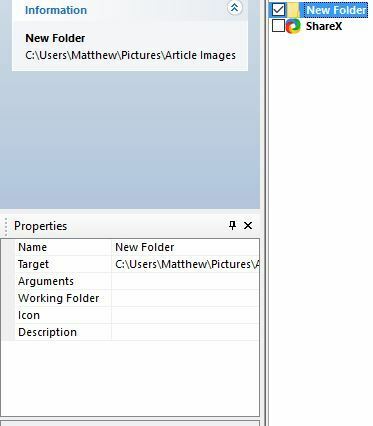 appuie sur le Appliquer les modifications bouton pour appliquer le nouveau Envoyer à paramètres des menus.
appuie sur le Appliquer les modifications bouton pour appliquer le nouveau Envoyer à paramètres des menus.
Supprimer les options et les raccourcis logiciels tiers dans le menu contextuel
- Certains logiciels tiers ajoutent de nouveaux raccourcis et options au menu contextuel. Vous pouvez les effacer en sélectionnant Commandes d'autres applications sur le Menu Fichier Fenêtre d'outils comme ci-dessous. Notez que vous devez également exécuter Menu Fichier Outils en tant qu'administrateur pour effacer éléments tiers dans les menus contextuels.
-
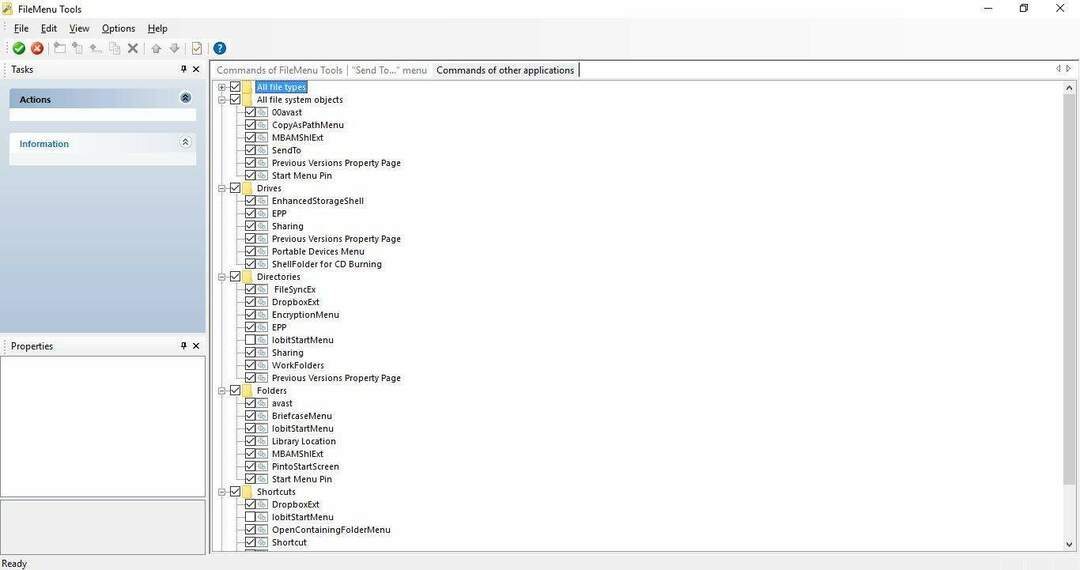 Cliquez maintenant sur les cases à cocher sélectionnées pour supprimer leurs éléments du menu contextuel.
Cliquez maintenant sur les cases à cocher sélectionnées pour supprimer leurs éléments du menu contextuel. - appuie sur le Appliquer les modifications bouton pour effacer les éléments du menu contextuel du logiciel.
Ajouter de nouveaux fichiers au nouveau Sous-menu
Le menu contextuel comprend un Nouveausous-menu à partir duquel vous pouvez choisir de configurer de nouveaux types de fichiers et de les ajouter au bureau. Vous pouvez ajouter plus de formats de fichiers à cela sous-menu avec l'amplificateur de clic droit. Sélectionner Optimiseur de clic droitsur cette page pour ajouter la version gratuite sur votre bureau. Lancez ensuite le logiciel et sélectionnez Nouvel éditeur de menus pour ouvrir la fenêtre ci-dessous.
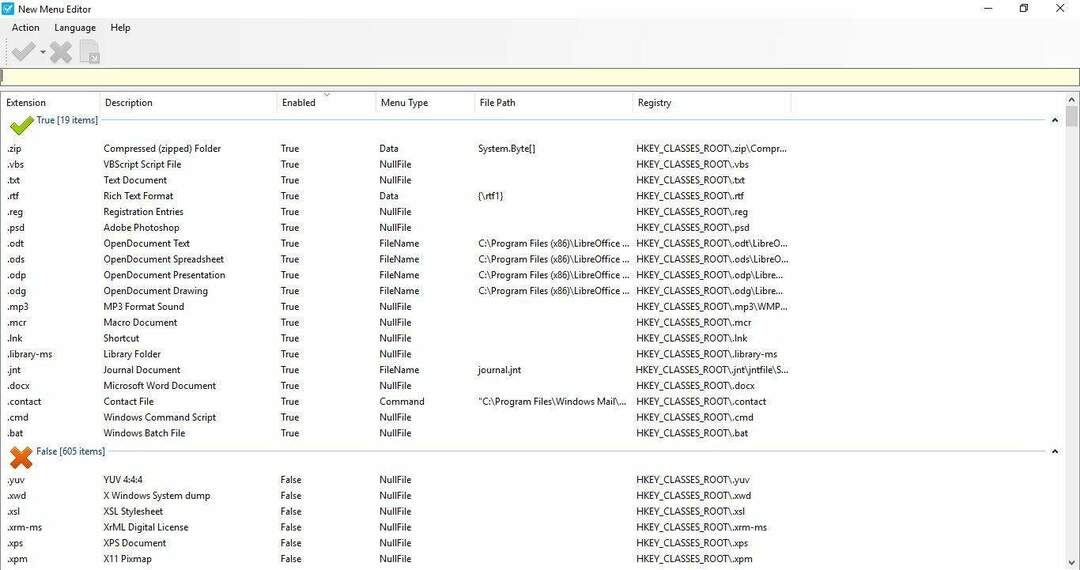
- Sélectionnez un format de fichier à ajouter au Nouveau menu de la liste Faux.
- Cliquez sur le bouton coche verte.
- Ensuite, vous devriez trouver le format de fichier sur le Nouveausous-menu après quelques minutes (mais si vous ne redémarrez pas Windows). Vous pouvez cliquer avec le bouton droit sur le bureau et sélectionner Nouveau pour ouvrir le sous-menu affiché directement ci-dessous.
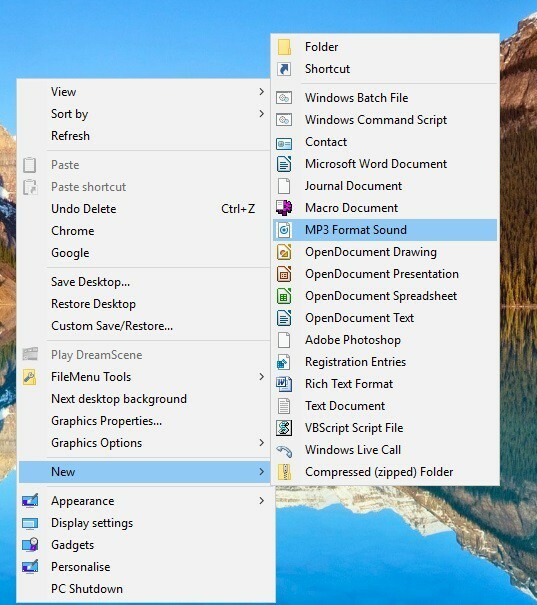
Ajouter de la transparence et de nouvelles couleurs au menu contextuel
En plus d'ajouter et de supprimer des raccourcis et des options du menu contextuel, vous pouvez y ajouter un peu de transparence et de nouvelles couleurs avec Meuh0 Menu transparent. Vous pouvez cliquer Télécharger sur le menu transparent de Moo0 Softpédia page pour enregistrer son programme d'installation. Ouvrez le fichier d'installation pour l'ajouter à Windows 10.
- Lorsque le logiciel est en cours d'exécution, cliquez avec le bouton droit sur son icône de la barre d'état système et sélectionnez Transparence des menus.
- Sélectionnez une valeur de transparence dans le menu.
- Cliquez ensuite avec le bouton droit sur le bureau pour ouvrir votre nouveau menu contextuel transparent, comme indiqué ci-dessous.
-
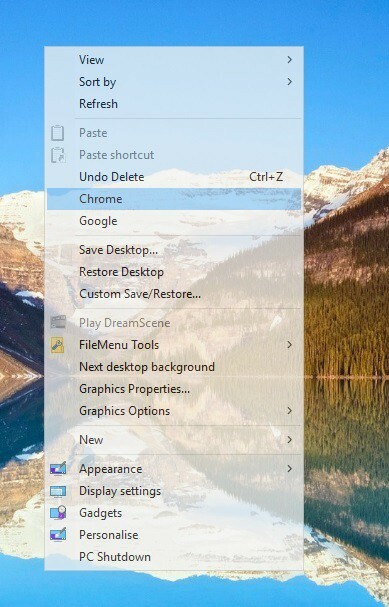 Pour ajouter de nouvelles couleurs, cliquez sur Apparence de menu dans le menu du logiciel pour ouvrir le sous-menumontré juste en dessous.
Pour ajouter de nouvelles couleurs, cliquez sur Apparence de menu dans le menu du logiciel pour ouvrir le sous-menumontré juste en dessous. -
 Sélectionnez une option de couleur dans ce menu et cliquez à nouveau avec le bouton droit sur le bureau pour ouvrir le menu contextuel personnalisé comme ci-dessous. Notez que cela peut également modifier couleurs de menu dans d'autres applications.
Sélectionnez une option de couleur dans ce menu et cliquez à nouveau avec le bouton droit sur le bureau pour ouvrir le menu contextuel personnalisé comme ci-dessous. Notez que cela peut également modifier couleurs de menu dans d'autres applications.
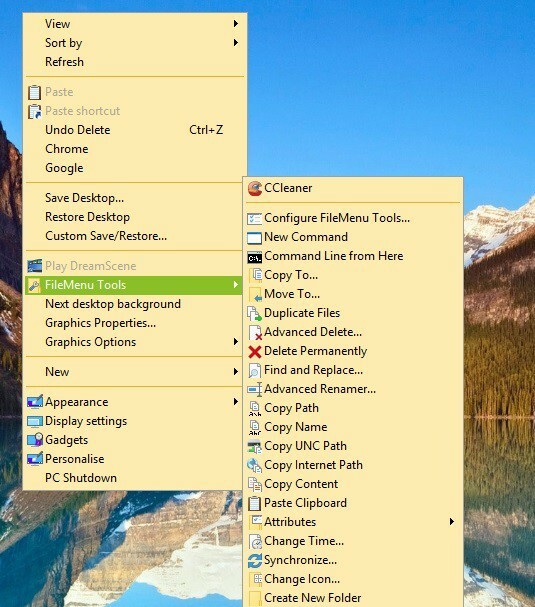
Il y a donc plusieurs façons de personnaliser le menu contextuel avec ces programmes. Le menu contextuel vous offre une toute nouvelle façon de configurer des raccourcis vers des logiciels, des fichiers, des sites Web et des options système. En développant les menus contextuels, vous pouvez ensuite supprimer les raccourcis du bureau et du menu Démarrer.


![Comment exécuter des applications 16 bits sous Windows 10 64 bits [GUIDE ÉTAPE PAR ÉTAPE]](/f/601bda6780816078af3af0170f8f993f.jpg?width=300&height=460)